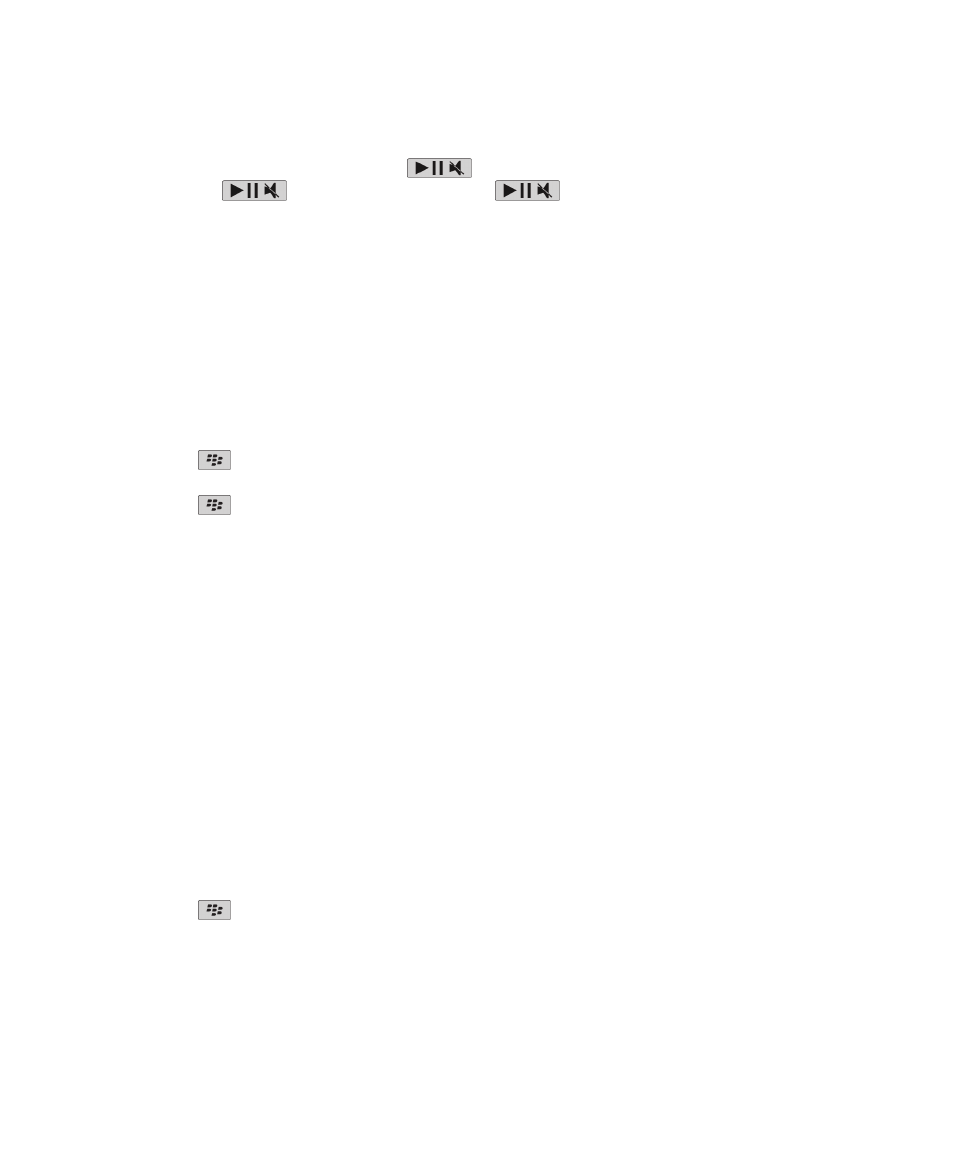
Penyimpanan media
Penyimpanan dan kartu media
Kartu media yang didukung
Perangkat BlackBerry® Anda mendukung kartu media dengan ukuran hingga 32 GB. Hanya kartu media microSD
yang didukung.
Memperbaiki file yang tersimpan pada kartu media atau pada perangkat Anda
PERHATIAN: Jika Anda menjalankan fitur perbaiki pada perangkat BlackBerry®, perangkat Anda mungkin akan
menghapus file yang berisi kesalahan dari kartu media atau pada perangkat Anda.
1. Pada layar Awal atau dalam sebuah folder, klik ikon Opsi.
2. Klik Perangkat > Penyimpanan.
3. Tekan tombol
> Perbaiki.
4. Selesaikan instruksi pada layar.
Jika kartu media Anda tetap tidak diperbaiki setelah menjalankan fitur Perbaiki, Anda mungkin perlu mencoba
memformatnya.
Panduan Pengguna
Media
144
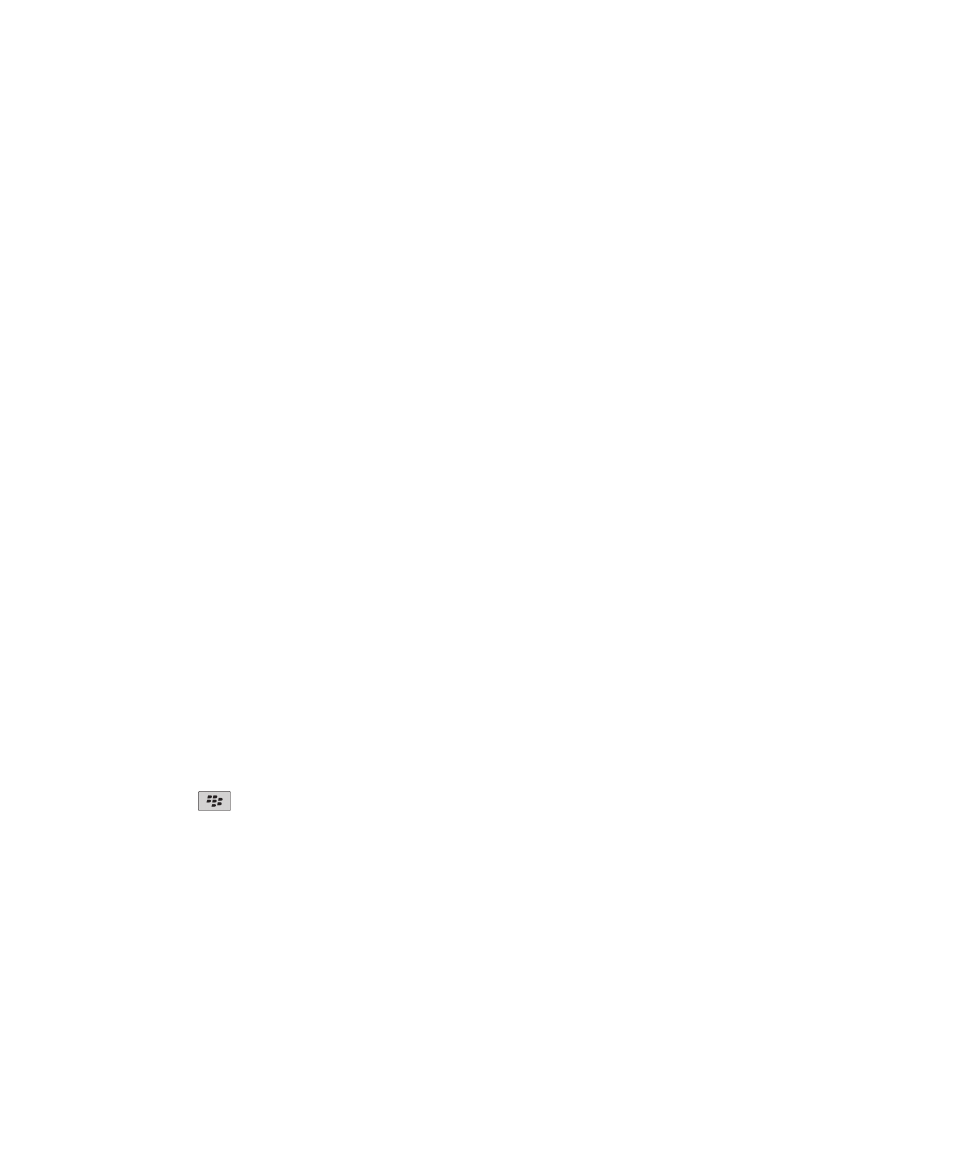
Melihat jumlah memori yang digunakan oleh file media
1. Pada layar Awal, klik ikon Media.
2. Tekan tombol Menu.
3. Klik Penggunaan Memori.
Mengganti jumlah memori yang ada untuk file media
Untuk mengoptimalkan kinerja perangkat BlackBerry®, Anda bisa mengganti jumlah memori yang dialokasikan
perangkat Anda untuk file media.
Tergantung pada model perangkat BlackBerry® Anda, fitur ini mungkin tidak didukung.
1. Pada layar Awal, klik ikon Media.
2. Tekan tombol Menu.
3. Klik Opsi.
4. Lakukan tindakan berikut yang mana saja:
• Untuk mengganti jumlah maksimal memori perangkat yang ada bagi semua file media, ganti bidang Batas
Memori Perangkat.
• Untuk mengganti jumlah minimal memori perangkat untuk gambar, ganti bidang Memori Gambar Cadangan.
5. Tekan tombol Menu.
6. Klik Simpan.
Informasi terkait
Melihat properti file media, 132
Mematikan dukungan kartu media
Bila Anda mematikan dukungan kartu media, perangkat BlackBerry® Anda tidak bisa mengakses file yang ada pada
kartu media Anda.
1. Pada layar Awal atau dalam sebuah folder, klik ikon Opsi.
2. Klik Perangkat.
3. Klik Penyimpanan.
4. Kosongkan kotak centang Dukungan Kartu Media.
5. Tekan tombol
> Simpan.
Tentang kompresi
Kompresi konten dirancang untuk mengurangi ukuran data perangkat BlackBerry® Anda sekaligus menjaga
integritas datanya. Bila kompresi dihidupkan, perangkat Anda akan mengkompresi semua data perangkat, termasuk
pesan, kontak, entri kalender, tugas, dan memo. Anda sebaiknya tetap menghidupkan kompresi.
Jika kompresi dan proteksi konten dihidupkan, perangkat Anda akan mengkompresi data perangkat sebelum
mengenkripsinya.
Panduan Pengguna
Media
145
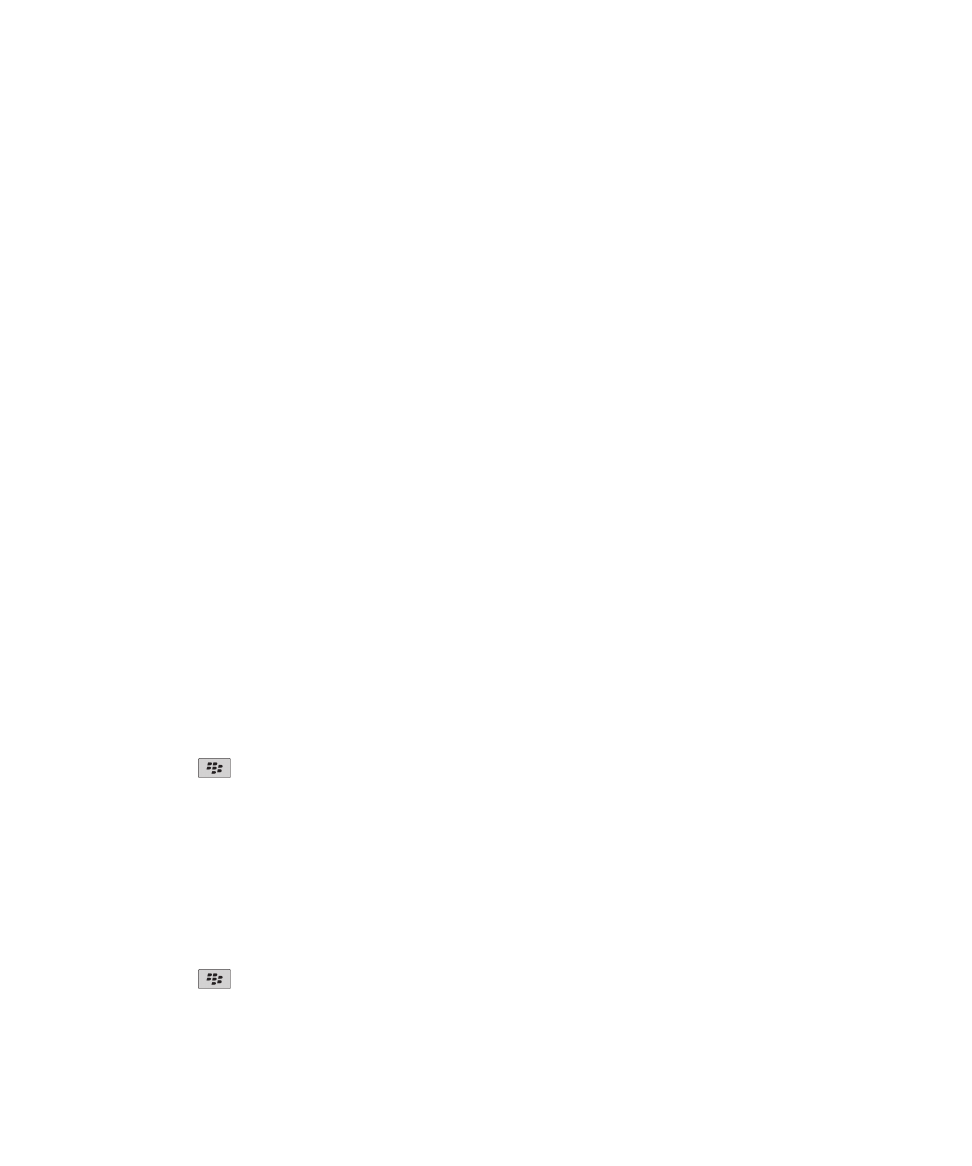
Tentang penyandian file
Enkripsi file dirancang untuk melindungi file yang Anda simpan di perangkat BlackBerry® Anda dan di kartu media
yang dapat dimasukkan ke dalam perangkat Anda. Anda dapat menyandikan berbagai file pada perangkat dan pada
kartu media Anda menggunakan kunci enkripsi yang dibuat oleh perangkat Anda, kata sandi perangkat Anda, atau
keduanya.
Jika Anda menyandikan berbagai file menggunakan kunci enkripsi yang dibuat oleh perangkat Anda, Anda hanya
dapat mengakses file pada kartu media apabila kartu media telah dimasukkan ke dalam perangkat. Jika Anda
menyandikan berbagai file menggunakan kata sandi perangkat, Anda dapat mengakses file pada kartu media yang
Anda masukkan ke dalam perangkat, asalkan Anda tahu kata sandi perangkat tersebut.
Menghidupkan enkripsi
Untuk mengenkripsi data pada perangkat BlackBerry®, Anda harus sudah menyetel kata sandi untuk perangkat
Anda.
Tergantung pada jumlah ruang penyimpanan yang ada untuk penyimpanan file pada perangkat, Anda mungkin tidak
bisa mengenkripsi file pada perangkat.
1. Pada layar Awal atau dalam sebuah folder, klik ikon Opsi.
2. Klik Keamanan > Enkripsi.
3. Untuk mengenkripsi data pada perangkat, di bagian Memori Perangkat, pilih kotak centang Enkripsi.
4. Untuk mengenkripsi file yang disimpan pada kartu media dan pada perangkat Anda, pilih kotak centang Kartu
Media dan lakukan salah satu hal berikut:
• Untuk mengenkripsi file menggunakan kunci enkripsi yang dibuat perangkat Anda, gantilah bidang Mode ke
Kunci Perangkat.
• Untuk mengenkripsi file menggunakan kata sandi perangkat Anda, gantilah bidang Mode ke Kata Sandi
Perangkat.
• Untuk mengenkripsi file menggunakan kunci enkripsi dan kata sandi perangkat, gantilah bidang Mode ke
Kata Sandi Perangkat & Kunci Perangkat.
5. Untuk mengenkripsi file media seperti gambar, lagu, dan video, pilih kotak centang Sertakan File Media.
6. Tekan tombol
> Simpan.
Untuk berhenti mengenkripsi data pada perangkat, kosongkan kotak centang Memori Perangkat. Untuk berhenti
mengenkripsi file, kosongkan kotak centang Kartu Media.
Folder gambar
Membuat folder gambar
1. Pada layar Asal, klik ikon Media > ikon Gambar.
2. Tekan tombol
> Folder Baru.
3. Jika perlu, ganti lokasi tempat folder tersebut dibuat.
Panduan Pengguna
Media
146
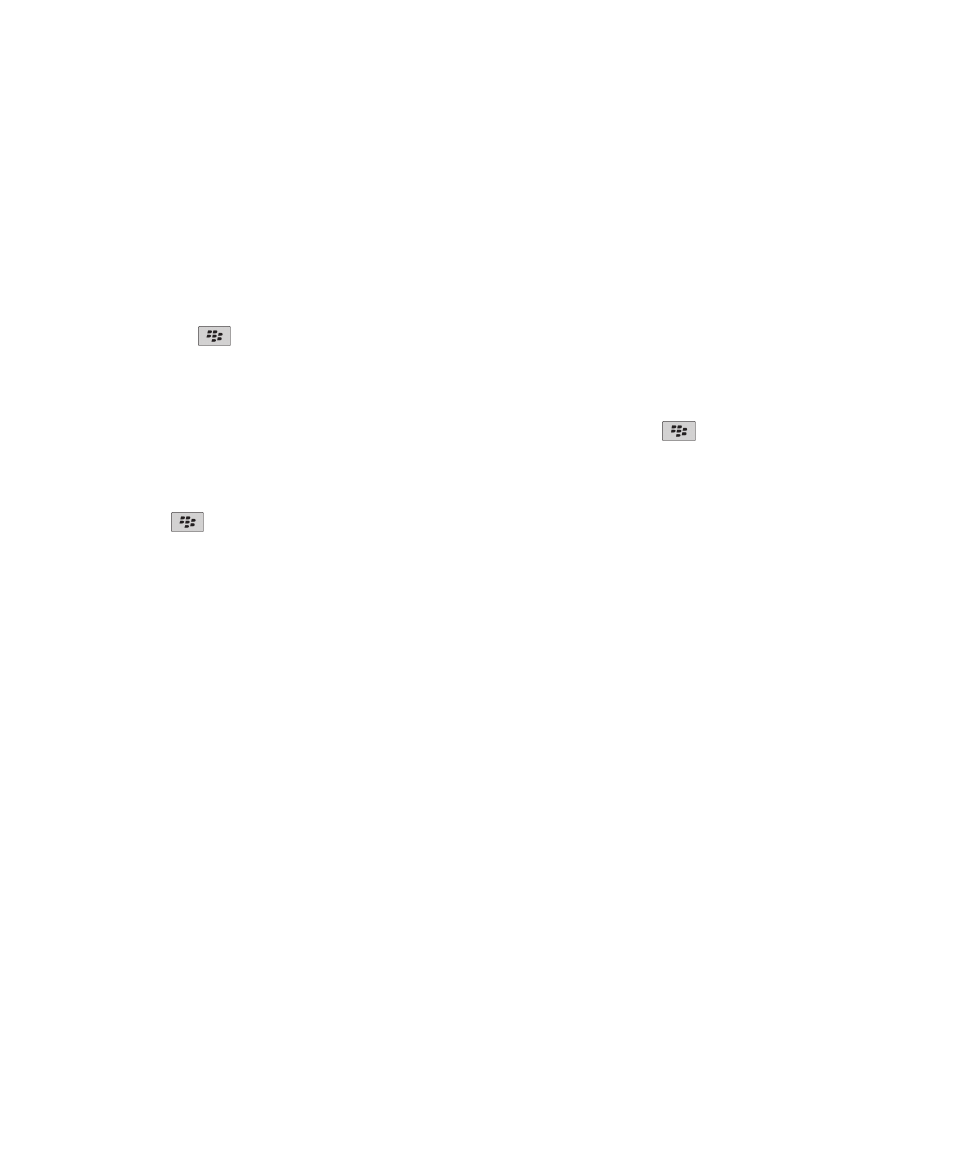
4. Ketikkan sebuah nama untuk folder.
5. Klik OK.
Mengimpor gambar ke aplikasi Gambar
Mengimpor gambar dari folder lainnya pada perangkat BlackBerry® atau kartu media ke dalam aplikasi Gambar
akan memungkinkan Anda mengakses gambar Anda, sekaligus mempertahankan struktur folder dan lokasi file yang
ada.
1. Pada layar Asal, klik ikon Media > ikon Gambar.
2. Tekan tombol
> Impor Gambar. Folder berisi gambar yang tidak disimpan dalam folder Perpustakaan
Gambar atau folder Gambar Kamera akan muncul.
3. Pilih kotak centang di sebelah folder yang ingin Anda impor.
4. Klik Impor Gambar.
Untuk menghapus folder dari aplikasi Gambar, sorot folder tersebut. Tekan tombol
> Hapus Dari
Perpustakaan. Folder yang Anda impor tetap berada dalam lokasinya semula, namun dihapus dari aplikasi Gambar.
Untuk menghapus folder secara permanen dari aplikasi Gambar sekaligus dari memori perangkat atau kartu media,
termasuk semua file yang bukan gambar dan tidak tampak dalam folder di aplikasi Gambar, sorot folder tersebut.
Tekan tombol
> Hapus. Folder yang Anda impor akan dihapus dari lokasinya pada memori perangkat Anda
atau kartu media.
Menemukan gambar yang Anda potret dengan kamera
Gambar yang Anda potret dengan kamera disimpan dalam folder Gambar Kamera dalam aplikasi Gambar. Jika
Anda telah menyimpan gambar dalam folder lainnya, maka gambar tidak akan muncul lagi dalam folder Gambar
Kamera.
1. Pada layar Asal, klik ikon Media > ikon Gambar.
2. Klik folder Gambar Kamera.